Digikam/Lens Correction Using digiKam/da: Difference between revisions
Importing a new version from external source |
Importing a new version from external source |
||
| (One intermediate revision by the same user not shown) | |||
| Line 5: | Line 5: | ||
Ingen linse er optisk perfekt. Selv de dyreste linser har deres egne imperfektioner, men '''digiKam''' kan korrigere for konsekvenser af linsefejl så som forvrængning, kromatisk aberration, vignettering, farve og geometri. | Ingen linse er optisk perfekt. Selv de dyreste linser har deres egne imperfektioner, men '''digiKam''' kan korrigere for konsekvenser af linsefejl så som forvrængning, kromatisk aberration, vignettering, farve og geometri. | ||
Vælg det foto, som du vil korrigere og tast <keycap>F4</keycap> | Vælg det foto, som du vil korrigere og tast <keycap>F4</keycap>. Dette vil tage dig til <menuchoice>Editor</menuchoice>-visningen. Her skal du vælge menuen <menuchoice>Forbedr -> Objektiv -> Automatisk korrektion</menuchoice>. | ||
| Line 15: | Line 15: | ||
Du kan slå gitterlinjer til eller fra. Vælg den korrektion, som du vil have udført og flyt musen ind og ud af forvisningen for at se, hvordan billedet ser ud før og efter korrektionen. Nå du er tilfreds med resultatet klikker du på <menuchoice>O.k.</menuchoice>. | Du kan slå gitterlinjer til eller fra. Vælg den korrektion, som du vil have udført og flyt musen ind og ud af forvisningen for at se, hvordan billedet ser ud før og efter korrektionen. Nå du er tilfreds med resultatet klikker du på <menuchoice>O.k.</menuchoice>. | ||
[[Category: | [[Category:Grafik/da]] | ||
[[Category: | [[Category:Fotografi/da]] | ||
[[Category: | [[Category:Vejledning/da]] | ||
Latest revision as of 07:59, 11 June 2011
Linsekorrektioner med digiKam
Fra Mohammed Maliks blog, 18. Marts 2011
Ingen linse er optisk perfekt. Selv de dyreste linser har deres egne imperfektioner, men digiKam kan korrigere for konsekvenser af linsefejl så som forvrængning, kromatisk aberration, vignettering, farve og geometri.
Vælg det foto, som du vil korrigere og tast F4. Dette vil tage dig til -visningen. Her skal du vælge menuen .
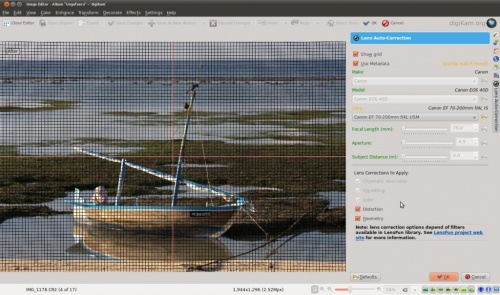
Denne funktion bruger data om linser fra lensfun biblioteket, som har en meget up-to-date database over tilgængelige linser. Der er mere end hundrede linser i den aktuelle database. Det bruget også fotoets metadata for at finde ud af, hvilken linse, der blev brugt. Hvis den linse, der blev brugt til at tage billedet findes i databasen, så vil det blive nævnt; ellers vil de indstillinger, som bedst passer til den aktuelle linse blive valgt. I dette tilfælde kan du også selv vælge linse.
Du kan slå gitterlinjer til eller fra. Vælg den korrektion, som du vil have udført og flyt musen ind og ud af forvisningen for at se, hvordan billedet ser ud før og efter korrektionen. Nå du er tilfreds med resultatet klikker du på .
